A felhasználók nagy százaléka szerte a világon rendelkezik Android telefonnal. Számos Android telefontársaság megbízhatónak bizonyult. Az egyik ilyen cég a Motorola, amely az okostelefonok népszerű márkájaként jelent meg, különösen a 90-es években. Míg a márkát 2014-ben a Lenovo vásárolta meg a Google-tól, okostelefonjai továbbra is a hűséges vásárlók tulajdonában vannak. Az egyik híresen használt Motorola telefon a Droid Turbo 2. Bár a mobiltelefon támogatja a csúcstechnológiát, az utóbbi időben elkerülhetetlen problémákkal szembesült, például a Droid Turbo 2 kamera nem működik. Ha ugyanazzal a telefonnal rendelkezik, és azon tűnődik, hogy a Droid Turbo 2 hátlapi kamerája nem működik, akkor tájékoztató útmutatónkban válaszolunk. A fényképezőgép-probléma megoldásának különböző módjainak megvitatásával párhuzamosan feltárjuk azokat az okokat is, amelyek ehhez a helyzethez vezetnek, valamint feltárjuk a különböző Droid Turbo 2 kamerabeállításokat, amelyeket Motorola eszköze használata közben fedezhet fel. Tehát kezdjük tovább késlekedés nélkül, és ugorjunk bele néhány egyszerű javításba.
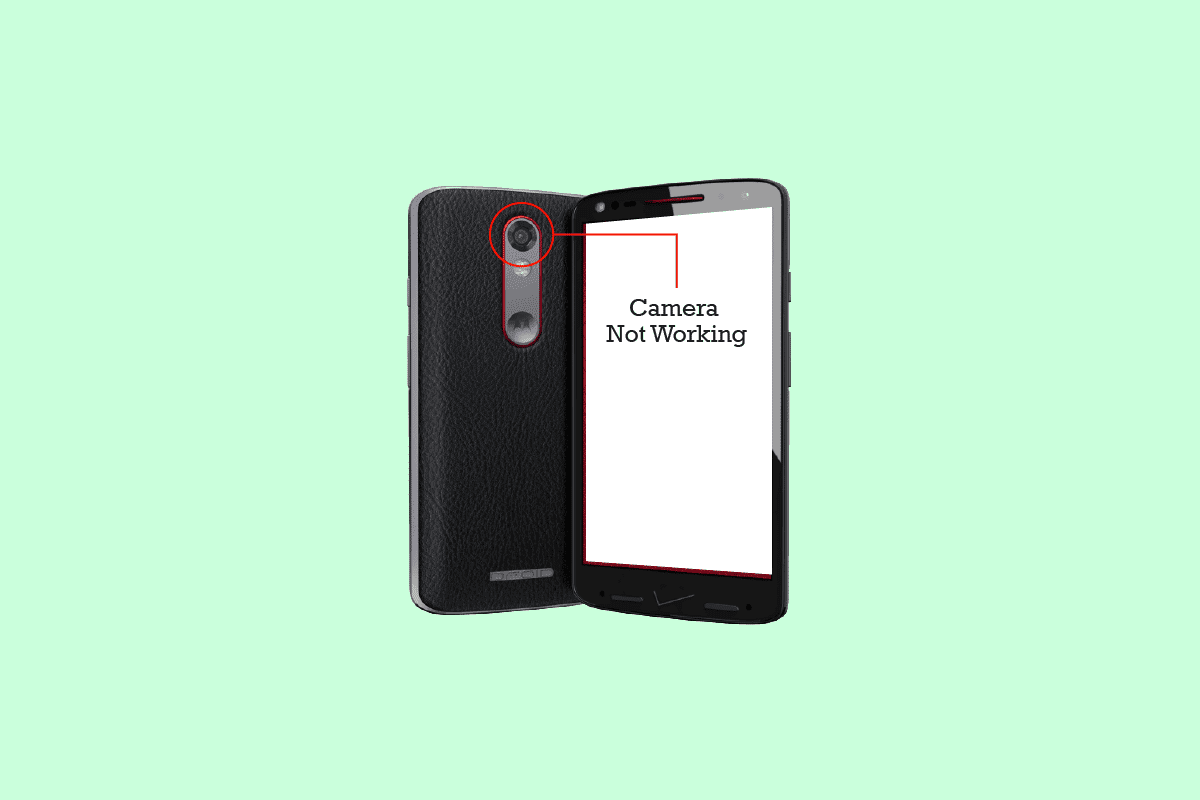
Tartalomjegyzék
A nem működő Droid Turbo 2 kamera javítása
Olvassa tovább ezt a cikket, hogy megismerje a Droid Turbo 2 nem működő hátlapi kamerájának megoldásait.
A Droid Turbo 2 kamera nem működő okai
A Droid Turbo 2 fényképezőgéppel kapcsolatos problémák a hátrafelé néző kamera használatakor léphetnek fel. Ez hibaüzenetet eredményez. A hiba miatt az alkalmazás nem vált át az elülső kamerára. Ha ez a helyzet az Ön készülékével, akkor ennek néhány lehetséges oka lehet:
- Kisebb hibák vagy hibák a készülékben.
- A háttérben futó alkalmazások zavarása a kamerával.
- A harmadik féltől származó alkalmazások is leállíthatják az elülső kamera működését.
- Az eszköz zsúfolt gyorsítótár-partíciója.
- Törött hátlapi kamera.
A nem működő Droid Turbo 2 hátsó kamera javítása
A fent említett okoknak megfelelő számos mód segíthet a Droid Turbo 2 kamerájával kapcsolatos problémák megoldásában. Nézzünk meg részletesen néhány gyorsjavítást az alábbiakban:
1. módszer: Indítsa újra a telefont
Egy egyszerű újraindítás az első javítás, amelyet meg kell próbálnia megoldani a Droid Turbo 2 általános problémáival. Néha egy kisebb hiba vagy hiba a fényképezőgép automatikus leállását eredményezheti. Tehát egyszer újra kell indítania az eszközt, hogy megnézze, megoldódik-e a probléma.
1. Tartsa lenyomva a Droid Turbo 2 bekapcsológombját a jobb oldalon.

2. Tartsa lenyomva a gombot, amíg meg nem jelenik egy ablak.
3. Most kapcsolja be a Kikapcsolás gombot a képernyőn.
4. Néhány másodperc múlva kapcsolja be újra a készüléket, és ellenőrizze, hogy a kamera most jól működik-e.
2. módszer: Zárja be a háttéralkalmazásokat
Ismeretes, hogy az eszközön lévő nem használt háttéralkalmazások miatt a Droid Turbo 2 kamera nem működik. Ezért minden, a háttérben futó alkalmazást be kell zárnia. A háttérben futó Android-alkalmazások megölése című útmutatónk részletesen segít a módszer kipróbálásában.
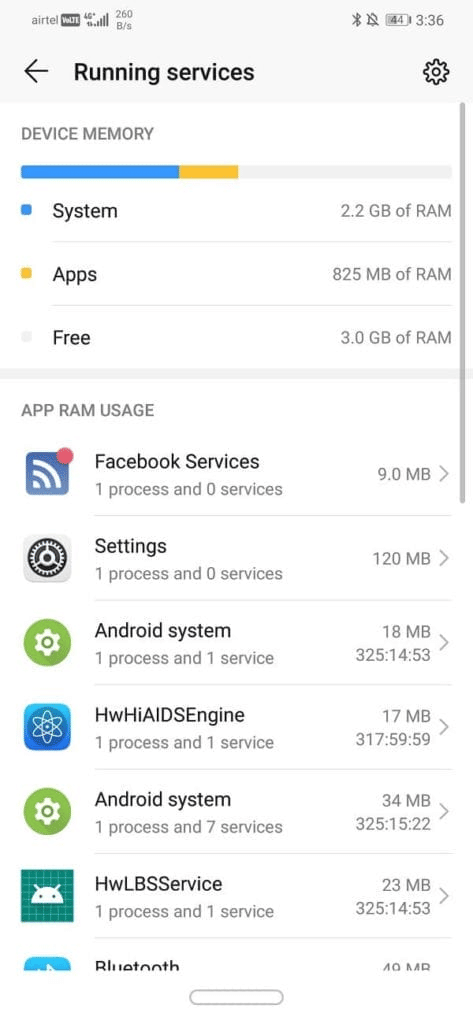
3. módszer: Törölje a gyorsítótár-partíciót
Minden Android-eszköz ideiglenesen tárolja a gyorsítótár-partíciót. Ez a gyorsítótár-partíció olyan adatokat tartalmaz, amelyek idővel felhalmozódhatnak, és lelassítják az eszközt. Ez közvetlenül befolyásolja az eszköz teljesítményét. Ezért a probléma megoldásához törölnie kell a gyorsítótár-partíciót a telefonról. Részletes útmutatónkban mindent megtudhat arról, hogyan törölheti a gyorsítótárat Android telefonokon (és miért fontos).
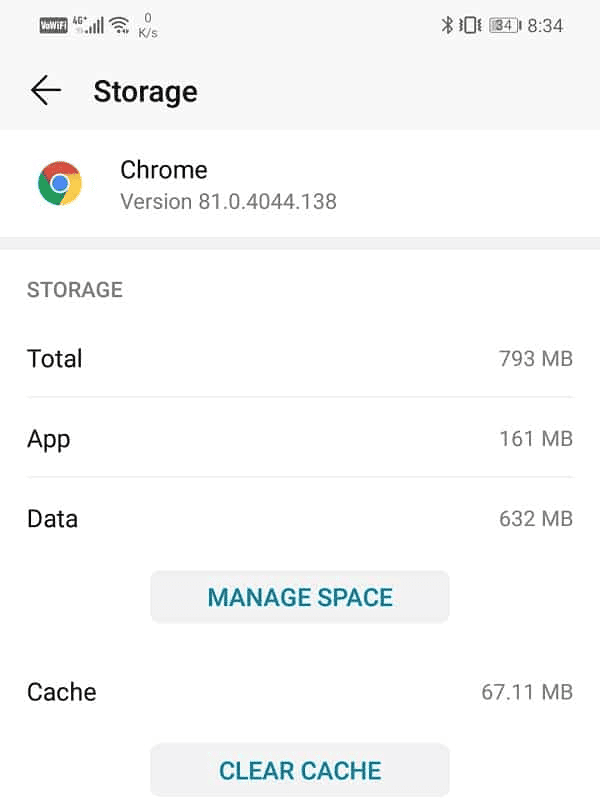
4. módszer: Az ütköző harmadik féltől származó alkalmazások eltávolítása
Számos harmadik féltől származó alkalmazás található az eszközön, amelyek a kamerát használják. Ezek a kamerát használó alkalmazások ütközhetnek a kamerával, és a Droid Turbo 2 hátlapi kamerájához vezethetnek. Ezért ezeket az alkalmazásokat azonnal el kell távolítania a készülékről. A harmadik féltől származó alkalmazások teljes eltávolításához tekintse meg az Alkalmazások eltávolítása vagy törlése az Android telefonról című útmutatónkat.
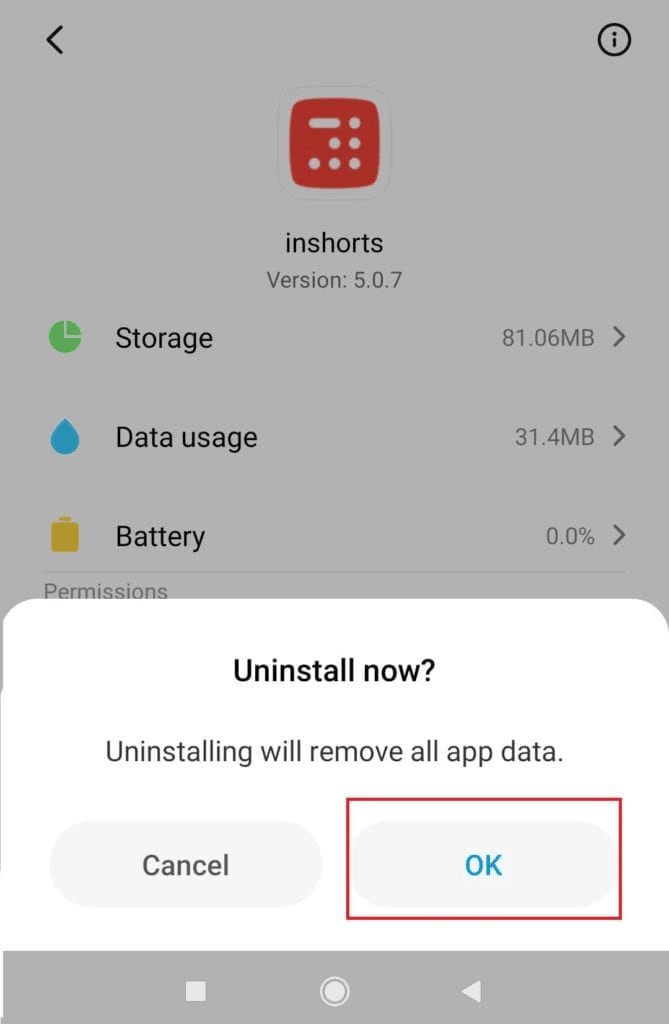
5. módszer: Javítsa meg a hátrafelé néző kamerát
Ha a fent említett módszerek nem segítettek a hátrafelé néző kamera problémáinak megoldásában, javíttassa meg a kamerát, mert eltörhet. A kamerát fizikailag cserélheti, vagy akár megjavíthatja, hogy működni kezdjen. Ehhez felveheti a kapcsolatot Motorola támogatás és tájékoztassa a felügyelőket az eszközzel kapcsolatos problémáról.
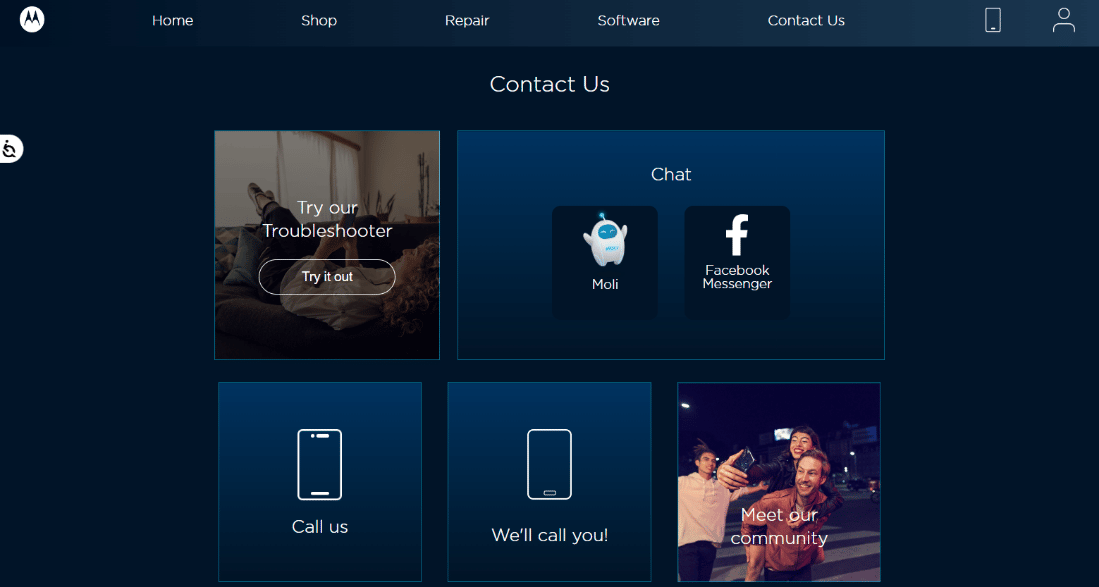
A Droid Turbo 2 kamera beállításai és funkciói
Van néhány kamerabeállítás, amelyekről tudhat, ha Droid Turbo 2 eszközt használ. Nézzük meg a kamera néhány használható funkcióját:
1. Fénykép készítése
Használhatja a Droid Turbo 2 kamerát a képre kattintva. A következő funkciókat használhatja a képek készítéséhez Motorola telefonjával:
- Beállíthatja a fényképezőgép beállításait, például a vakut és a fénykép méretét.
- A kereső segítségével felfelé és lefelé nagyíthat.
- Módosítsa a fókusz helyét a húzófókuszgyűrű segítségével.
- Módosítsa az expozíciót a fókuszgyűrűn lévő vezérlővel a felvétel világosításához vagy sötétítéséhez.
- Az idő beállításához csúsztassa jobbra a keresőt, és érintse meg az időzítő ikont.
- Megnyithatja telefonja galériáját, ahol fényképeket vagy videókat tekinthet meg.
2. Készítsen szelfit
- Ha szelfit szeretne készíteni a Droid Turbo 2-vel, koppintson a kamera ikonra, és váltson az elülső kamerára.
- Bárhol megérintheti a keresőt, és elhúzhatja azt.
- Végül érintse meg az időzítő ikont egy szelfi kattintásához.
3. Készítsen panorámafotót
- Húzza jobbra a keresőt, és keretezze be a képernyő egyik oldalát.
- Bárhol megérintheti a képernyőt, és amikor a rendszer kéri, elkezdhet pásztázni a jeleneten.
- A képernyő végére érve érintse meg a stop ikont.
4. Hagyja, hogy a Droid Turbo 2 fényképezzen
Azt is megmondhatja a telefonjának, hogy készítsen fényképet az indító mondat kimondásával.
5. Fényképek megosztása
A fényképek készítése mellett a kameraalkalmazással is megoszthatja azokat.
- Csúsztathatja a kereső képernyőjét a fényképezőgép bal oldalára, és a megosztáshoz érintse meg a fényképet.
- Érintse meg a megosztás ikont, ha fényképeket szeretne küldeni különböző alkalmazásokon keresztül.
 Kép: StockSnap, Pixabay
Kép: StockSnap, Pixabay
Gyakran Ismételt Kérdések (GYIK)
Q1. Mennyi ideig bírja a Droid Turbo 2 az akkumulátor töltése nélkül?
Ans. A Droid Turbo 2 körülbelül 48 órán keresztül működik az akkumulátor töltése nélkül.
Q2. Mit csinál a gyorsítótár-partíció törlése?
Ans. A gyorsítótár-partíció törlése eltávolítja azokat az ideiglenes fájlokat, amelyek az eszköz lelassulását és teljesítménybeli problémákat okozhatnak. A gyorsítótár törlése nem érinti az Android-eszköz személyes fájljait és beállításait.
Q3. A gyári beállítások visszaállítása eltávolítja az összes gyorsítótárat?
Ans. A gyári beállítások visszaállítása eltávolítja az összes gyorsítótárat a mobiltelefon egyéb felhasználói adataival együtt.
Q4. Hogyan frissíthetem a Droid Turbo 2 készülékemet?
Ans. Frissítheti Droid Turbo 2 eszközét a Beállítások, Rendszerfrissítések menüben, majd az Új rendszerfrissítés keresése opció kiválasztásával.
Q5. Cserélhető a Droid Turbo 2 akkumulátor?
Ans. A Droid Turbo 2 akkumulátora nem tart örökké, és a cseréje a készülék felhasználói számára elérhető opció.
***
Reméljük, hogy a nem működő Droid Turbo 2 kameráról szóló útmutatónk kellően informatív volt ahhoz, hogy segítséget nyújtson a telefon hátlapi kamerájával kapcsolatos problémák megoldásában és a mögöttes okok feltárásában. Továbbá, ha hasznosnak találta a Droid Turbo 2 kamerabeállításait, kérjük, jelezze felénk. Ha bármilyen kérdése vagy kétsége van egy másik témával kapcsolatban, írja meg megjegyzéseit alább.

